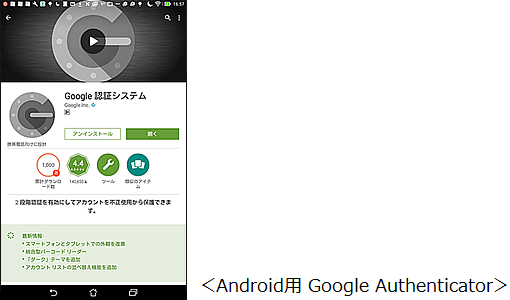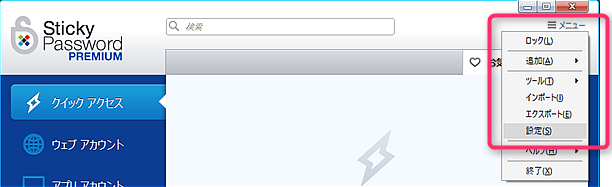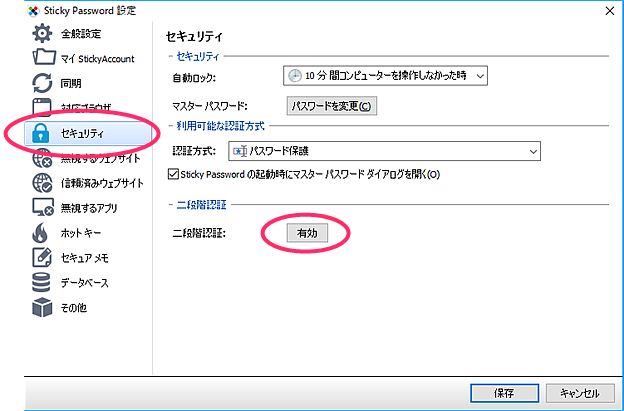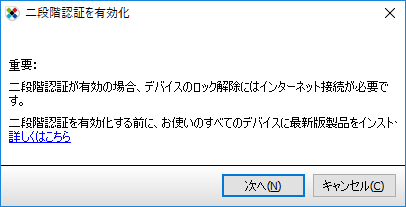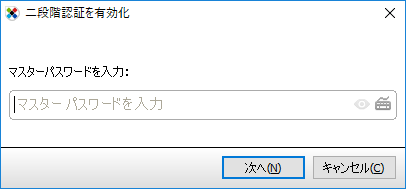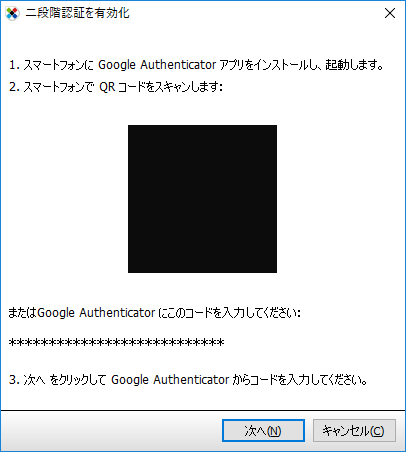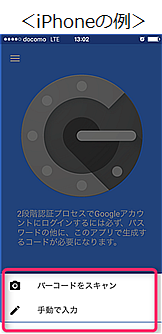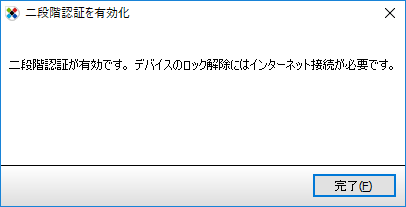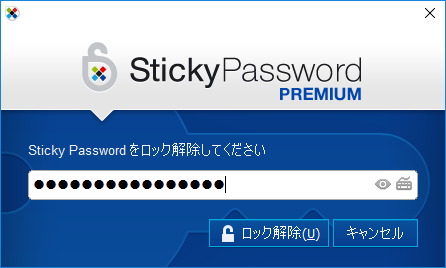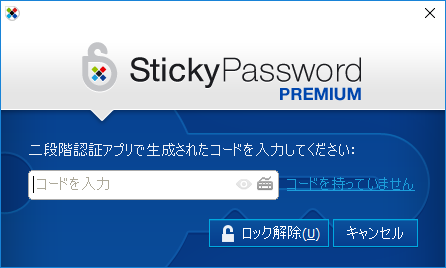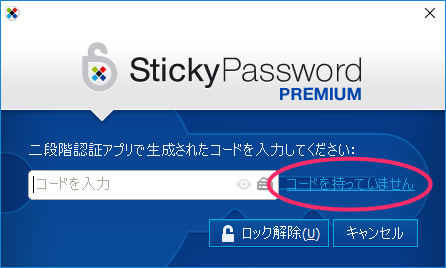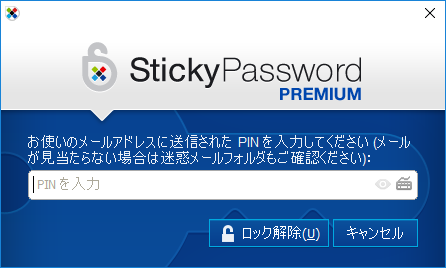よくある質問(FAQ)
| 017161018001 |
- 作成日;2016.10.18
- 修正日;
- 対象製品
- Sticky Password プレミアム
| Q | 二段階認証の設定方法を教えてください。 |
●二段階認証とは こちら をご参照ください。
●準備、ご注意 1. StickyAccount にアクセスする すべてのデバイス(パソコン、iOS端末、Android端末)で 最新バージョンの Sticky Password をインストールしてください。
2. お使いのスマートフォンに、 セキュリティコードを生成するためのアプリをインストールする必要があります。
3. 二段階認証を有効にすると、データベースのロック解除の際に毎回、インターネット接続が必要になります。 インターネット接続がない環境で使用することがある場合は、二段階認証を有効にしないでください。
●設定手順 1. まず最初に、Windows上で二段階認証を有効にします。Sticky Password を立ち上げ、右上のメニューから [設定] を選択します。
3. 注意事項をご確認の上、[次へ] をクリックしてください。
4. お使いのマスターパスワードを入力して [次へ] をクリックします。
5. 以下の画面が表示されます。スマートフォンにインストールした GA アプリを起動し、QR コードをスキャンするか、英数字のコードを入力してください。ご利用のStickyAccount と紐付けられた GA のエントリが作成され、コードの自動生成が開始されます。 [次へ] をクリックします。
6. GAアプリ が生成した現在の 6 桁のコードを入力して [次へ] をクリックします。 正しいコードを入力すると、スマートフォンにインストールされた GA と、お使いの StickyAccount が紐付けられます。
7. 二段階認証が有効化されたことを確認したら [完了] をクリックします。
●二段階認証が有効な場合の Sticky Password のロック解除 1. ログインする際に、まずマスターパスワードを入力し、[ロック解除] をクリックします。
2. コード入力画面が表示されます。GA アプリを起動し、そこに表示されている 6 桁のコードを入力し、 [ロック解除] をクリックしてください。
●Sticky Password と紐付けられている GA アプリが使えない場合 GA アプリをインストールしたスマートフォンを紛失したなどの理由で GA アプリが使用できない場合は、メールアドレス (StickyID) を使うことで、二段階認証を一時的に回避することができます。 1. ロック解除ダイアログで、 [コードを持っていません] をクリックすると、特別な PIN が StickyID のメールアドレス (または自分で指定した代替メールアドレス) に送信されます。安全のため、この PIN コードは 20 分後に無効になりますのでご注意ください。
2. 受信したメールに記載されている PIN をロック解除ダイアログに入力します。(メールが見当たらない場合は、迷惑メールフォルダもご確認ください。)
紛失、盗難、機種変更などで GA アプリをインストールしていたスマートフォンが永久に利用できなくなった場合は、StickyAccount で二段階認証を一旦無効にし、新しいデバイスを使って再度有効化してください。
●二段階認証を無効化する 1. Windows 上でSticky Password を起動し、右上のメニューから [設定] を選択します。 2. [セキュリティ] タブをクリックします。 3. 二段階認証のセクションで [無効] または [無効化] をクリックします。 4. マスターパスワードを入力して [次へ] をクリックします。 5. Sticky Password に GA が生成した現在の 6 桁のコードを入力して [次へ] をクリックします。 6. 以上で二段階認証が無効化されました。[完了] をクリックします。 Sticky Password で二段階認証を無効にした後、 GA アプリをアンインストールする必要はありません。
|